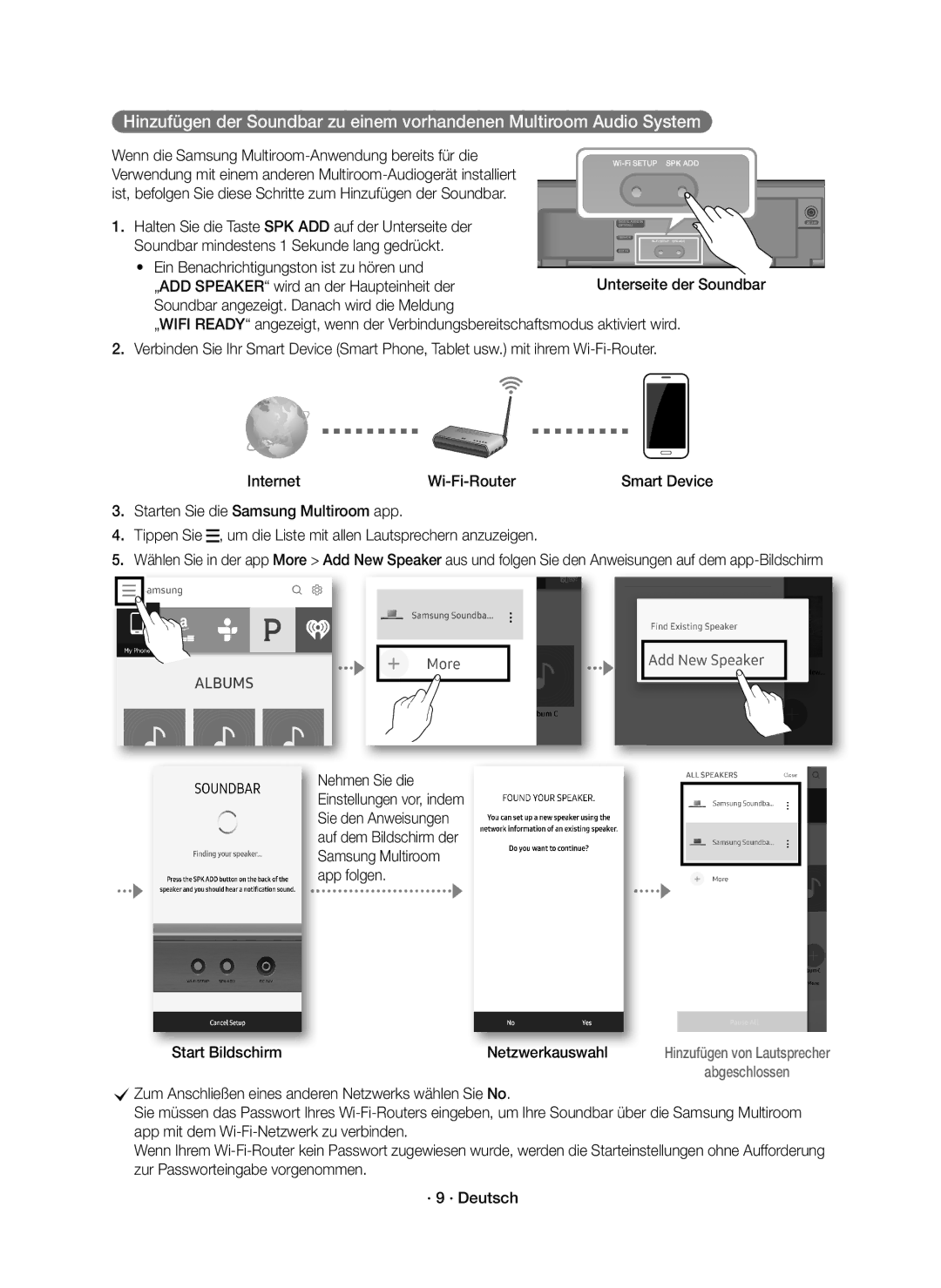Hinzufügen der Soundbar zu einem vorhandenen Multiroom Audio System
Wenn die Samsung
1. Halten Sie die Taste SPK ADD auf der Unterseite der Soundbar mindestens 1 Sekunde lang gedrückt.
• Ein Benachrichtigungston ist zu hören und „ADD SPEAKER“ wird an der Haupteinheit der
Soundbar angezeigt. Danach wird die Meldung
„WIFI READY“ angezeigt, wenn der Verbindungsbereitschaftsmodus aktiviert wird.
2.Verbinden Sie Ihr Smart Device (Smart Phone, Tablet usw.) mit ihrem
HDMI IN![]()
DC 24V
HDMI OUT
Internet |
| Smart Device |
3.Starten Sie die Samsung Multiroom app.
4.Tippen Sie ![]() , um die Liste mit allen Lautsprechern anzuzeigen.
, um die Liste mit allen Lautsprechern anzuzeigen.
5.Wählen Sie in der app More > Add New Speaker aus und folgen Sie den Anweisungen auf dem
Nehmen Sie die Einstellungen vor, indem Sie den Anweisungen auf dem Bildschirm der Samsung Multiroom app folgen.
Start Bildschirm | Netzwerkauswahl | Hinzufügen von Lautsprecher |
|
| abgeschlossen |
cZum Anschließen eines anderen Netzwerks wählen Sie No.
Sie müssen das Passwort Ihres
Wenn Ihrem
· 9 · Deutsch